หากเราไม่ใช่ผู้นำองค์กรในเรื่องการจัดเก็บเอกสารที่เราสร้างขึ้นในคอมพิวเตอร์ การค้นหาไฟล์ใดๆ อาจเป็นงานไททานิคที่ใช้เวลานาน ตราบใดที่เราไม่ใช้วิธีต่างๆ ที่มีอยู่ใน ลินุกซ์ ไปยัง ค้นหาเอกสาร โฟลเดอร์ และข้อความ
หากเราไม่ต้องการที่จะบังคับให้หันไปใช้ระบบค้นหา Linux ซึ่งสมบูรณ์มาก เราควรเริ่มพิจารณาความเป็นไปได้ของการสร้างโครงสร้างไดเรกทอรีที่ช่วยให้เราจัดเก็บไฟล์ทั้งหมดที่เราสร้างอย่างถูกต้องและ/ หรือที่มาถึงมือของเรา

จิตใจของเราจะไม่เพียงชื่นชมมัน แต่ยังรวมถึงประสิทธิภาพการทำงานของเราด้วย เนื่องจากเราจะหลีกเลี่ยงการเสียเวลาค้นหาอย่างต่อเนื่อง นอกจากนี้ ภารกิจในการทำสำเนาสำรองจะลดลงเป็นชุดของไดเร็กทอรี ไม่ใช่ทั้งระบบ
ค้นหาตามเนื้อหาเอกสาร
สิ่งแรกที่เราต้องทำเมื่อเรากำลังมองหาเอกสารที่เราหาไม่เจอคือการจำส่วนหนึ่งของข้อความที่อยู่ในนั้น เราจำเป็นต้องรู้คำสองสามคำในข้อความที่รวมอยู่เท่านั้นจึงจะสามารถค้นหาได้
ผ่านเทอร์มินัล
การค้นหาเอกสารที่มีคำบางคำและอยู่ในไดเรกทอรี Softzone โดยใช้บรรทัดคำสั่ง Linux ทำได้ง่ายๆ โดยใช้คำสั่งต่อไปนี้:
grep -iRl palabras-que-buscamos /home/softzone
- พื้นที่ -i พารามิเตอร์จะค้นหาข้อความไม่ว่าจะเป็นตัวพิมพ์ใหญ่หรือตัวพิมพ์เล็ก
- กับ R ตัวแก้ไข การค้นหาจะดำเนินการในไดเร็กทอรีย่อยทั้งหมดของตำแหน่งที่เราตั้งค่าไว้ที่ท้ายบรรทัด
- ตัวแปร l จะแทนที่ข้อความของเอกสารที่ตรงกับการค้นหาด้วยชื่อไฟล์ซึ่งเป็นสิ่งที่เรากำลังมองหาจริงๆ
เราต้องแทนที่ตำแหน่งสุดท้าย ในกรณีนี้ /softzone ด้วยตำแหน่งที่เราต้องการค้นหาไฟล์
ด้วยส่วนต่อประสานกราฟิก
เมื่อใช้อินเทอร์เฟซกราฟิกของ Linux เพื่อค้นหาส่วนหนึ่งของข้อความที่พบในเอกสาร สิ่งแรกที่เราต้องทำคือเข้าถึงไดรฟ์ที่ไฟล์นั้นตั้งอยู่
ถ้าเรามีหน่วยเดียวเราต้องคลิกที่โปรแกรมไฟล์ ถัดไป ให้คลิกที่แว่นขยายที่อยู่ด้านบนแล้วคลิกลูกศรลงที่แสดงทางด้านซ้าย
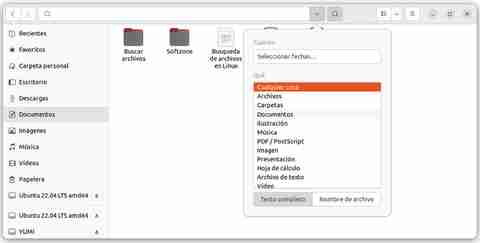
คลิกที่ What และเลือกประเภทของเอกสารที่เราต้องการค้นหา ซึ่งในกรณีนี้ จะเป็น Documents (ต้องเลือกตัวเลือกข้อความแบบเต็ม)
สุดท้ายเราป้อนข้อความของไฟล์ที่เราต้องการค้นหาและรอให้ผลลัพธ์แสดงผลลัพธ์ที่จะรวมตำแหน่งของเอกสาร
ค้นหาโฟลเดอร์ที่คุณต้องการ
ลีนุกซ์รุ่นทั้งหมดช่วยให้เราสามารถค้นหาโฟลเดอร์ได้ทั้งผ่านทางบรรทัดคำสั่งของเทอร์มินัลและการใช้ส่วนต่อประสานกราฟิก
ด้วยบรรทัดคำสั่ง
ลินุกซ์ผ่านคำสั่ง find ช่วยให้เราสามารถกรองประเภทของผลลัพธ์ที่แสดงขึ้นอยู่กับประเภทของไฟล์ ผลลัพธ์ของคำสั่ง find จะแสดงทั้งไฟล์และโฟลเดอร์
หากเราต้องการลดจำนวนผลลัพธ์ลงเหลือเพียงโฟลเดอร์ เราต้องเพิ่มตัวแปร -type d
find / -type d -iname nombre-del-archivo
จาก GUI
ในทาสก์บาร์ เราต้องเลือกไดรฟ์ที่มีโฟลเดอร์ที่ต้องการค้นหา หากเรามีพาร์ติชั่นเดียวในระบบ เราสามารถค้นหาได้โดยตรงจากแอพพลิเคชั่นไฟล์
จากหน้าต่างแอปพลิเคชันไฟล์ คลิกที่แว่นขยาย ที่ด้านบนสุดแล้วป้อนคำที่รวมอยู่ในชื่อโฟลเดอร์
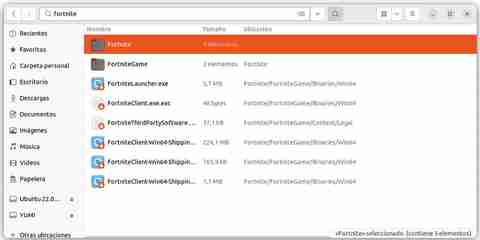
ไม่เหมือนกับการดำเนินการตามขั้นตอนนี้โดยใช้คำสั่ง อินเทอร์เฟซไม่อนุญาตให้เรากรองประเภทของเนื้อหาที่จะแสดง ดังนั้นรายการผลลัพธ์จะแสดงไฟล์ได้มากเท่าที่มีโฟลเดอร์
โฟลเดอร์จะแสดงโดยโฟลเดอร์ในขณะที่ไฟล์แสดงไอคอนของแอปพลิเคชันที่เชื่อมโยงด้วย หากมี
ค้นหาไฟล์ที่คุณต้องการ
การค้นหาไฟล์ผ่านเทอร์มินัลใน Linux ทำให้เรามีเครื่องมือและตัวแปรจำนวนมากในการกรองเนื้อหาให้มากที่สุด ขจัดการจับคู่อื่นๆ ที่เป็นไปได้
จากเทอร์มินัลด้วย find
หากเราค้นหาไฟล์ใน Linux เรามีเครื่องมือสองอย่าง: พบ และ ค้นหา . แม้ว่าอันแรกจะมีให้ใช้งานโดยกำเนิด แต่ตัวที่สองต้องได้รับการติดตั้ง แม้ว่าไวยากรณ์คำสั่งจะง่ายกว่า
ด้วยการค้นหา
ในการค้นหาไฟล์โดยใช้ชื่อ จำเป็นที่ชื่อต้องมีคำที่ช่วยให้เราค้นหาไฟล์นั้นได้ หากคุณมักจะบันทึกเอกสารเป็น Document1, Document 2… การใช้บรรทัดคำสั่งหรืออินเทอร์เฟซแบบกราฟิกเพื่อค้นหาไฟล์ที่คุณต้องการจะไม่มีประโยชน์
คำสั่งที่เราจะใช้เพื่อค้นหาไฟล์จากเทอร์มินัลคือ พบ . โดยใช้คำสั่งต่อไปนี้ ระบบจะดูแลการค้นหาและแสดงผลลัพธ์ทั้งหมดที่ตรงกับชื่อไฟล์และที่พบใน หน้าแรก ไดเรกทอรีและสูงกว่า
find /home -iname nombredelarchivo
หากเราต้องการทำการค้นหาทั่วทั้งระบบ รหัสที่ใช้คือ:
find / -iname nombredelarchivo
เพื่อทำการค้นหาในไดเร็กทอรี โดยไม่ต้องค้นหาระดับที่สูงกว่า เราต้องแทนที่ / ด้วยจุด “”
find . -iname nombredelarchivo
หากเราจำชื่อเอกสารได้เพียงบางส่วน เราจะใช้เครื่องหมายดอกจัน “*”
find .-iname *nombrequerecordamos*
สามารถใช้ดอกจันได้หากเราไม่ทราบนามสกุลไฟล์
พื้นที่ -iname สวิตช์ บังคับให้ระบบไม่คำนึงถึงขนาดตัวพิมพ์ ถ้าเราเพิ่ม -ไม่ ในคำสั่งค้นหา ไฟล์ทั้งหมดที่ไม่ตรงกับสิ่งที่เราตั้งค่าการค้นหาจะแสดงขึ้น
find . -not nombredelarchivo
พื้นที่ พบ คำสั่งยังช่วยให้เราโดยตรง ค้นหาและลบ ไฟล์ทั้งหมดที่มีชื่อการค้นหาโดยการเพิ่ม -ลบ ต่อท้ายคำสั่ง
find .-iname nombredelarchivo -delete
การใช้ Locate
คำสั่ง Locate ให้ผลลัพธ์ที่เร็วขึ้น ตราบใดที่เรากำลังมองหาไฟล์ที่เราสร้างขึ้นและเราพบตำแหน่งใดที่หนึ่งในระบบ เนื่องจากจะค้นหาเฉพาะฐานไฟล์ ไม่ใช่ทั้งระบบ
สิ่งแรกที่เราต้องทำคือติดตั้งโดยใช้คำสั่ง
sudo apt-get install mlocate
ในการค้นหาโดยใช้คำสั่งนี้ เราจะใช้คำสั่งต่อไปนี้
locate nombredelarchivo
คำสั่งนี้ยังรวมถึงชุดของตัวแปรที่ช่วยให้เราปรับแต่งผลการค้นหาได้ หากเราเพิ่มตัวแปร -r และสัญลักษณ์ $ ถัดจากชื่อไฟล์ ระบบจะแสดงเฉพาะไฟล์นั้นเท่านั้น
locate -r nombredelarchivo$
เพื่อให้คำสั่งไม่คำนึงถึงขนาดตัวพิมพ์ เราเพิ่มตัวแปร -i
locate -i nombredelarchivo
เมื่อจำนวนผลลัพธ์สูงมาก การค้นหาจะทำให้เราสามารถกำหนดจำนวนผลลัพธ์สูงสุดที่จะแสดงด้วยคำสั่ง -n ตามด้วยจำนวนไฟล์
locate nombredelarchivo n 10
หากผลการค้นหาไฟล์ลินุกซ์ได้รับพร้อมระบุตำแหน่งอ้างอิงถึงไฟล์ที่ถูกลบไปแล้ว เราต้องอัพเดตฐานข้อมูลโดยใช้คำสั่ง
sudo updatedb
ผ่านอินเทอร์เฟซผู้ใช้
ในการค้นหาไฟล์ใน Linux โดยใช้อินเทอร์เฟซแบบกราฟิก เราต้องใช้ตัวจัดการไฟล์กับไดรฟ์ที่ไฟล์นั้นตั้งอยู่ หรือตำแหน่งที่เราคิดว่ามันควรจะเป็น
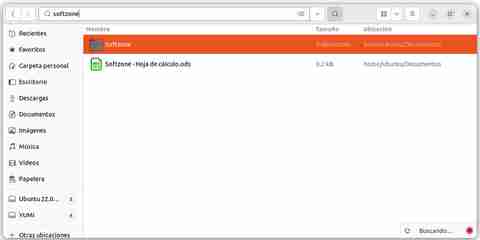
ถัดไป ให้คลิกที่แว่นขยายที่ด้านบนของหน้าต่างแล้วป้อนชื่อไฟล์ หน้าต่างเดียวกันนั้นจะแสดงให้เราเห็นในไม่กี่วินาทีต่อมา ไฟล์ทั้งหมดและ
โฟลเดอร์ที่ตรงกับชื่อที่เราระบุ ถัดจากชื่อ the ตำแหน่งของไฟล์ จะแสดงด้วย
